
Vreți să descărcați cel mai recent driver pentru imprimantă Brother MFC 7860DW? Ați ajuns la locul potrivit. Acest articol vă prezintă trei moduri simple și sigure de a descărca sau actualiza Brother MFC 7860 driverul pentru Windows.
Trei metode pentru a actualiza șoferul Brother MFC 7860
- Descărcați manual șoferul imprimantei
- Actualizați automat șoferul imprimantei
- Actualizați șoferul imprimantei în Device Manager
Metoda 1: Descărcați manual șoferul imprimantei
Puteți descărca manual șoferul Brother MFC 7860DW de pe site-ul Brother. Iată cum să o faceți:
1) Mergeți la centrul de asistență Brother și faceți clic pe Descărcări.
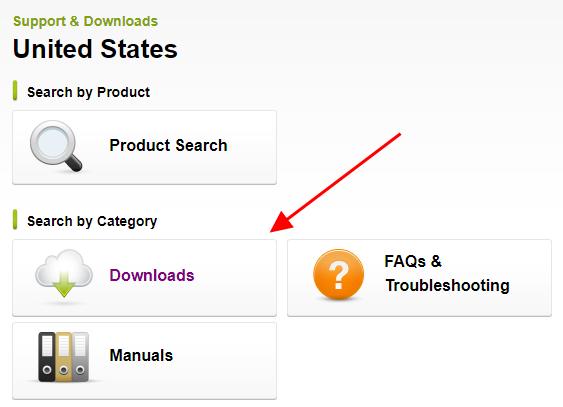
2) În caseta de căutare, introduceți modelul imprimantei dumneavoastră Brother (MFC 7860DW) și faceți clic pe Căutare.
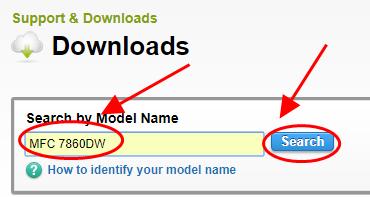
3) Selectați sistemul dvs. de operare și faceți clic pe Căutare.
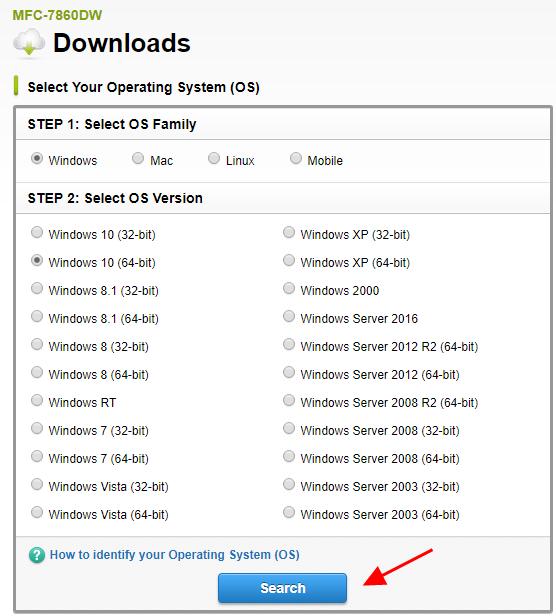
4) Descărcați pachetul complet de software Driver &.
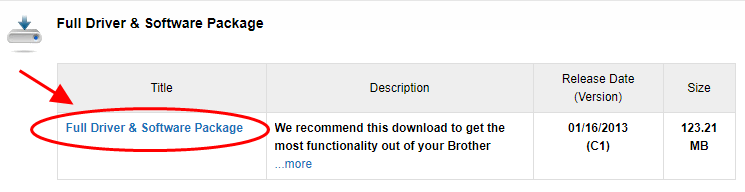
5) Deschideți fișierul descărcat și urmați asistentul de pe ecran pentru instalare.
Metoda 2: Actualizarea automată a driverului de imprimantă
Descărcarea manuală a driverului Brotherr MFC 7860DW necesită timp și cunoștințe de utilizare a calculatorului. Dacă nu aveți timp sau răbdare, o puteți face automat cu Driver Easy.
Driver Easy va recunoaște automat sistemul dvs. și va găsi driverele corecte pentru acesta. Nu trebuie să știți exact ce sistem rulează calculatorul dumneavoastră, nu trebuie să fiți deranjat de driverul greșit pe care l-ați descărca și nu trebuie să vă faceți griji că veți face o greșeală la instalare.
Vă puteți actualiza automat driverele cu versiunea GRATUITĂ sau Pro a Driver Easy. Dar cu versiunea Pro, este nevoie de doar 2 clicuri (și veți primi asistență completă și o garanție de 30 de zile pentru returnarea banilor).
1) Descărcați și instalați Driver Easy.
2) Rulați Driver Easy și faceți clic pe butonul Scan Now. Driver Easy va scana apoi computerul dvs. și va detecta orice driver cu probleme.

3) Faceți clic pe butonul Update (Actualizare) de lângă dispozitivul de imprimantă marcat pentru a descărca automat versiunea corectă a driverului (puteți face acest lucru cu versiunea GRATUITĂ). Apoi instalați driverul în computerul dumneavoastră.
Sau faceți clic pe Update All pentru a descărca și instala automat versiunea corectă a tuturor driverelor care lipsesc sau sunt depășite pe sistemul dumneavoastră (acest lucru necesită versiunea Pro – vi se va cere să faceți upgrade atunci când faceți clic pe Update All).
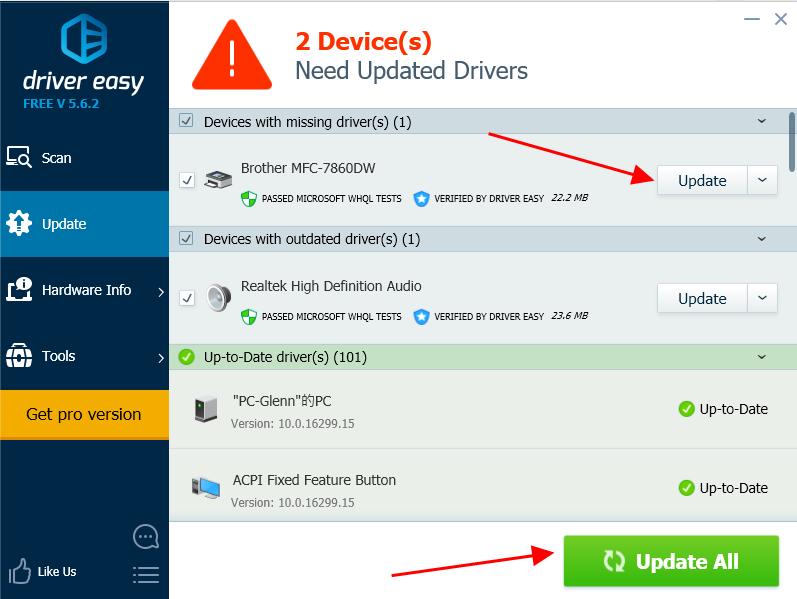
4) Reporniți computerul pentru a face ca totul să aibă efect.
Dacă aveți nevoie de asistență, vă rugăm să contactați echipa de asistență a Driver Easy la [email protected].
Metoda 3: Actualizați driverul de imprimantă în Device Manager
De asemenea, puteți actualiza driverul pentru imprimanta Brother MFC 7680DW în Device Manager. Urmați pașii de mai jos pentru a face acest lucru:
1) Asigurați-vă că ați conectat imprimanta Brother la computer.

2) Pe tastatură, apăsați tasta cu logo-ul Windowsși R în același timp.
3) Tastați devmgmt.msc și faceți clic pe OK.
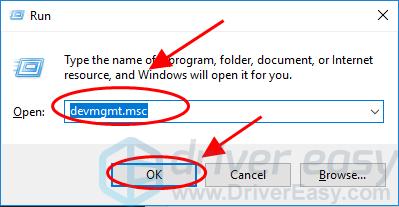
4) Faceți dublu clic pe Imprimante sau Cozi de imprimare pentru a le extinde.

5) Faceți clic dreapta pe imprimanta dvs. (este posibil să se afișeze ca Dispozitiv necunoscut) și selectați Actualizare driver.

6) Alegeți Search automatically for updated driver software.

7) Windows va începe să caute cel mai recent driver pentru imprimanta dumneavoastră. Urmați instrucțiunile de instalare și finalizați.
Aceasta este tot. Sperăm că această postare vă va ajuta să descărcați sau să actualizați Brother MFC 7680DW driverul și să remediați problemele cu imprimanta.
